Nepriklausoma išmaniųjų telefonų „Philips Xenium“ programinė įranga

- 1628
- 156
- Tyler Daniel
Įvadas
Mieli skaitytojai, jūs nusprendėte sužinoti, kaip mirksėti „Philips Xenium“. Iš karto verta pasakyti, kad konkrečiai negalite mirksėti telefono, nes mes dirbsime su įmonės išmaniaisiais telefonais. Turite suprasti šią ploną liniją tarp telefonų ir išmaniųjų telefonų - pastarasis turi daug didesnį funkcionalumą. „Smarte Philips Ksenium“ dirba kontroliuojant „Android OS“. Mes nelauksime jūsų tikėdamiesi ir iškart pereisime prie šiandienos diskusijos temos - „Philips Xenium“ programinė įranga. Pirmiausia papasakosime apie esamus mirksėjimo būdus.

Kaip mirksėti „Philips Xenium“ išmaniojo telefono
Tvirtinimo metodai
Iš viso yra du būdai:
- Oficialus patobulinimas išmaniajame telefone naudojant patį įrenginį, neprisijungus prie kompiuterio.
- Pakartotinai gniuždykite su trečiojo --taleto „Utility SP Flash“ įrankiu, kuris įdiegtas jūsų kompiuteryje ar nešiojamame kompiuteryje.
Pasirinkite jums tinkamą metodą. Tada perskaitykite pagrindines rekomendacijas ir taisykles, reikalingas vartotojams įvaldyti.
Ką reikia žinoti prieš programinę -aparatinę įrangą?
- Visų pirma, verta atsiminti, kad visi veiksmai atliekami jų pačių pavojumi ir rizika. Kiekvienas atvejis yra griežtai individualus, todėl tiesiog neįmanoma valdyti visų įrenginių veikimo. Patartina rinkti informaciją iš kai kurių šaltinių, nurodant aparato modelio skaičių.
- Prisijungdami prie kompiuterio ar nešiojamojo kompiuterio, naudokite tik originalų USB laidą.

- Atminkite, kad dirbant su „SP Flash“ įrankių programa yra atsižvelgiama į „Philips Xenium“ įrenginio pavyzdį.
- Galite dirbti su šiais metodais, naudodamiesi išmaniaisiais telefonais, kuriuose veikia „Android“ operacinė sistema.
- Dabar galite pradėti tvirtinti savo įrenginį!
Oro atnaujinimas
Draugai, mes bandysime atnaujinti „Philips Xenium“ išmaniojo telefono operacinės sistemos versiją. Jei nežinote „Oro“ sąvokos prasmės, tada mes jums pasakysime. Tai reiškia, kad atnaujinimas bus vykdomas tiesiai iš telefono.
- Atnaujinimas atsisiųs iš įmonės serverių. Firmware dydis gali sverti daugiau nei vieną gigabaitą, todėl pasirūpinkite savo interneto srautu. Tačiau neribotų tarifų planų savininkai gali nesijaudinti ir ramiai atlikti savo verslą. Įkėlimas turėtų vykti per „Wi-Fi“ tinklus. Todėl pirmasis žingsnis bus prijungtas prie prieinamo belaidžio tinklo.
- Mes paimame savo „Phiilips Xenium“ ir einame į aparato meniu „Nustatymai“.
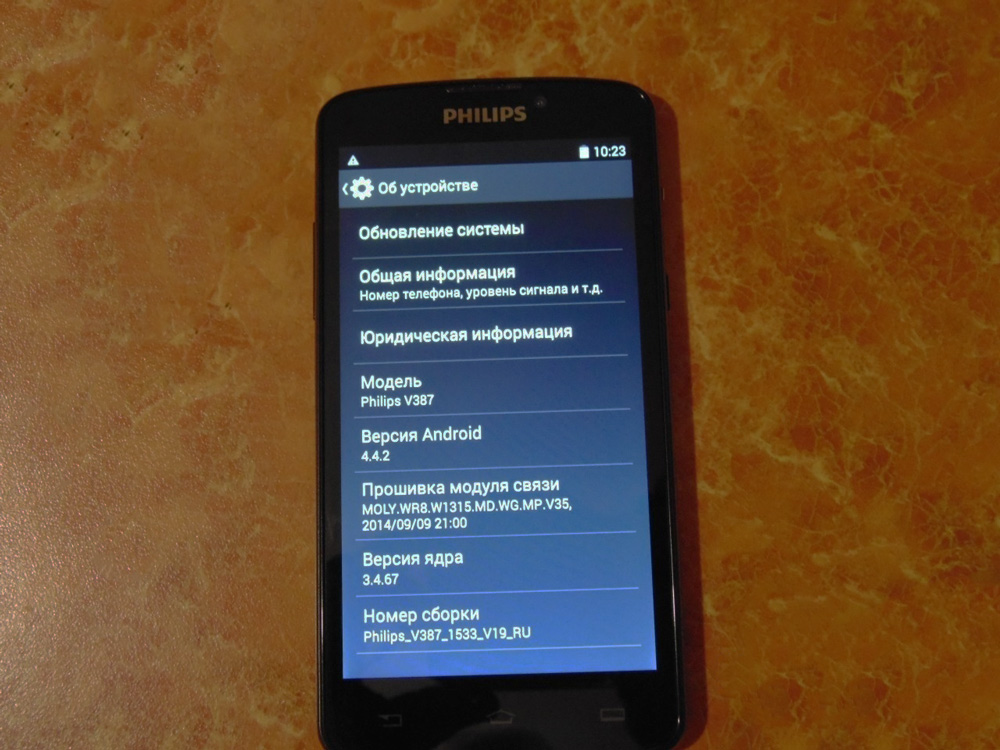
- Dabar mes ieškome „Įrenginyje“, kur yra skirtukas „Atnaujinti“. Čia mums reikės skirtuko su pavadinimu „Atnaujinimas“, spustelėkite mygtuką Atnaujinti. Jei jūsų išmanusis telefonas rašo, kad atnaujinimai jau yra įdiegti jūsų įrenginyje, tada nėra jūsų įrenginio programinės aparatinės įrangos. Tai yra, nustatoma naujausia prieinama operacinės sistemos versija. Priešingu atveju mes sutinkame atsisiųsti atnaujinimus ir laukti jo pabaigos.
- Atnaujinimo metu įrenginį galima kelis kartus paleisti iš naujo. Todėl mes nedelsdami nepanikuojame, o tik įgyjame kantrybės. Kai viskas bus paruošta, pamatysite pagrindinį įrenginio ekraną.
- Sveikiname! Jūs sėkmingai susidorojote su užduotimi. Dabar turite naujausią „Android“ programinės įrangos versiją.
Programinė įranga su „SP Flash“ įrankiu
Taigi, kaip pažymėta aukščiau, šis metodas yra tinkamas tiems, kurie nori sukurti modifikuotą ar gamyklos programinės įrangos versiją trečiajame vakarėliuose. Ką reikėtų padaryti?
- Visų pirma, reikia atsisiųsti ir įdiegti tvarkykles į kompiuterį, skirtą programinei įrangai. Priešingu atveju, kai diegsite failus išmaniajame telefone, gali kilti problemų. Beje, galite nedelsdami išjungti įrenginį. Tai bus naudinga aštuntame taške.

- Tada atsisiųskite archyvą naudodami „SP Flash“ įrankio programinės įrangos įrankį. Išpakuokite jį atskirame kompiuterio aplanke. Atminkite, kad pakeliui į failus turėtų būti naudojamos tik lotyniškos raidės, nieko daugiau. Tai yra, aplankų pavadinimai, pavardės turėtų būti anglų kalba. Pvz., Jei išpjaustėte disko D dokumentus SP aplanke, tada kelias turėtų atrodyti toks: D: \ sp \.
- Dabar atsisiųskite programinę -aparatinę įrangą https: // yadi programinė įranga.SK/D/7TGI5CED3NA7J, taip pat išpakuokite. Archyvo reikalavimai yra tokie patys kaip ir ankstesnėje pastraipoje.
- Draugai, galite paleisti programą „Flash_tool“.Exe. Ji yra aplanke iš antrosios pastraipos. Programos lange turite spustelėti mygtuką Sklandžiams įkelti ir pasirinkti failą MT6589_ANDROID_SCATTER_EMMC Dialogo lange, kuris pasirodys.„TXT“, esantis aplanke su programine įranga iš trečiojo taško.
- Patikrinkite, ar yra „Checkmark“ priešais DA DL visus su patikrinimo sumos elementu. Priešingu atveju įdėkite jį rankiniu būdu.
- Kitas patikrinimas patenka į jungiklius. Viršutiniame pagrindiniame programos meniu spustelėkite parinktis ir pažiūrėkite, kad erkės USB režime ir DA atsisiųsti visus.
- Jūs esate pakeliui į finišo liniją - spustelėkite mygtuką Atsisiųsti.
- Atėjo jūsų išmaniojo telefono posūkis: prijunkite įrenginį prie kompiuterio per USB, esančioje OFF būsenoje.
- Jei viskas padaryta teisingai, pamatysite žalią apskritimą, reiškiantį įrenginio apdorojimo proceso pabaigą.
- Dabar galite išjungti telefoną iš savo asmeninio kompiuterio ir naudoti išmanųjį telefoną.
Išvada
Šiandien mes dirbome, kaip mirksėti ar reflush „Philips Xenium W8510“ išmaniojo telefono. Jei viską padarėte teisingai, tada galite pasveikinti jus su sėkme! Mes dalijamės ja su kitais vartotojais komentaruose. Taip pat pasakykite mums, kas tiksliai jums patinka „Xenium“ įrenginys?

